Ao tentar baixar um arquivo usando o Chrome, você pode ocasionalmente receber o alerta “Falha na verificação de vírus”. Isso significa que seu navegador não pôde verificar o arquivo em busca de malware e bloqueou o download. Reiniciar o navegador e tentar fazer o download novamente não ajudará. Vamos explorar o que mais você pode fazer para se livrar deste alerta.
Como corrigir o erro “Falha na verificação de vírus” do Google Chrome
Verifique o seu navegador
Vamos começar verificando seu navegador. A ideia é ter certeza de que nada está interferindo no seu download.
- Ativar modo de navegação anônima. Tente baixar o arquivo problemático em Modo incógnito.
- Limpe o cache do seu navegador. Exclua seus cookies e arquivos de cache e verifique se o problema persiste.
- Desative todas as suas extensões. As extensões de privacidade e segurança costumam interferir nos scripts dos sites que você está visitando. Eles também podem limitar certas funcionalidades do navegador.
- Atualize seu navegador. Clique no menu de três pontos, vamos para Ajuda, selecione Sobre Google Chrome e verifique se há atualizações.

Use um navegador diferente
Se o problema persistir, mudar para um navegador diferente. No entanto, lembre-se de que o mesmo erro também pode aparecer em outros navegadores baseados no Chromium. Use o Firefox e verifique se você pode baixar o arquivo problemático.
Verifique o seu registro de antivírus
O alerta “Falha na verificação de vírus” também pode indicar que o seu antivírus bloqueou o processo de download do arquivo. Normalmente, isso ocorre porque o antivírus detectou algo suspeito e bloqueou o arquivo. Se você estiver baixando arquivos ou programas de sites de download de terceiros, seu antivírus pode estar certo. Verifique o log para obter detalhes sobre por que o arquivo foi bloqueado em primeiro lugar. Para obter instruções passo a passo sobre como verificar o log, vá para a página de suporte do antivírus.
Não recomendamos desligar seu antivírus e firewall para se livrar desse erro. O arquivo que você está tentando baixar pode estar infectado com malware. Fique do lado seguro e não arrisque infectar sua máquina com malware. Os hackers não podem esperar para Transforme sua máquina em um computador zumbi.
Desativar verificação de anexo
No entanto, se você tiver 100 por cento de certeza de que o arquivo que está tentando baixar é seguro, pode pular a fase de verificação de anexos temporariamente. Não se esqueça de reativar a opção de verificação de vírus assim que fizer o download do arquivo.
- Modelo regedit no campo Iniciar pesquisa do Windows e inicie o Editor de registro.
- Navegar para
HKEY_CURRENT_USER \ Software \ Microsoft \ Windows \ CurrentVersion \ Policies \ Attachments.- Observação: Se a entrada de anexos não estiver disponível, crie-a clicando em Políticas → Novo → Chave → Anexos.
- Clique com o botão direito em Anexos, selecione Novo, e então DWORD (32 bits).
- Nomeie a nova entrada ScanWithAntiViruse pressione Enter.
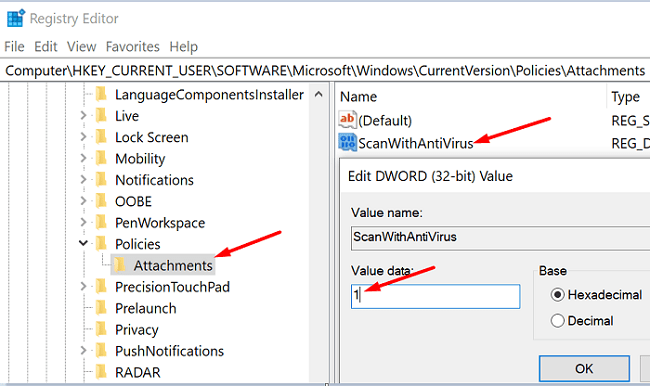
- Clique duas vezes em ScanWithAntiVirus. Altere seu valor para 1e salve as novas configurações.
- Tente baixar o arquivo problemático novamente.
Desative o Gerenciador de anexos do Windows
A função do gerente de anexos é bloquear arquivos e anexos não seguros. Por exemplo, se você estiver tentando fazer download de arquivos suspeitos ou inseguros da Internet, a ferramenta irá bloqueá-los e excluí-los automaticamente. Isso pode explicar por que você está recebendo o erro “Falha na verificação de vírus” no Chrome.
Você pode usar o Gerenciador de Política de Grupo para desabilitar o Gerenciador de Anexos, embora não seja recomendável fazer isso. Navegar para Política de grupo → Configuração do usuário → Modelos Administrativos → Componentes do Windows → Gerenciador de anexos. Como um rápido lembrete, GPEdit está disponível apenas em Computadores Windows 10 Pro.
Conclusão
Se o alerta de “Falha na verificação de vírus” impedir que o Chrome baixe arquivos da Internet, limpe o cache do navegador e desative suas extensões. Certifique-se de que está executando a versão mais recente do Chrome em sua máquina. Se o problema persistir, use um navegador diferente e ajuste o seu Registro para desativar a opção de verificação de anexos. Essas soluções ajudaram a resolver o problema? Compartilhe sua opinião nos comentários abaixo.